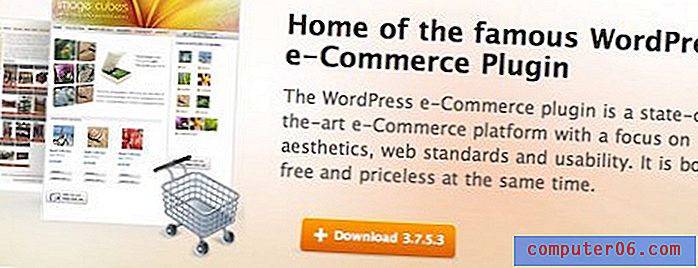Slik fjerner du en delt skjerm i Excel 2010
Det er mange måter å tilpasse utseendet til et regneark i Excel 2010, og mange av dem er mer nyttige for noen mennesker enn andre. For eksempel er det flere forskjellige arbeidsarkvisninger som kan brukes, hvorav noen er mer nyttige i visse situasjoner enn andre. Du kan gå tilbake til normal visning hvis det er utsikten du foretrekker, som bare er en måte å begynne å gjenopprette et sterkt redigert regneark til standardvisningsinnstillingene. Men det er et annet alternativ som deler skjermen, og holder en angitt gruppe rader øverst i vinduet mens du blar til bunnen. Selv om dette kan være gunstig i visse situasjoner, kan det være irriterende hvis du ikke er vant til det. Heldigvis er det en enkel prosess å deaktivere delingen og se regnearket slik du normalt ville gjort.
Slutt å dele skjermen i Excel 2010
Den delte skjermen som jeg viser til i denne artikkelen ser ut som bildet nedenfor -

Som du kan se, er det en horisontal stolpe som skiller radene som jeg har låst i vinduet, mens resten av radene blar normalt under delingen. Så fortsett å lese nedenfor for å lære hvordan du fjerner dette delte skjermbildet i Excel 2010-regnearket.
Trinn 1: Åpne Excel-regnearket du vil endre.
Trinn 2: Klikk på kategorien Vis øverst i vinduet.
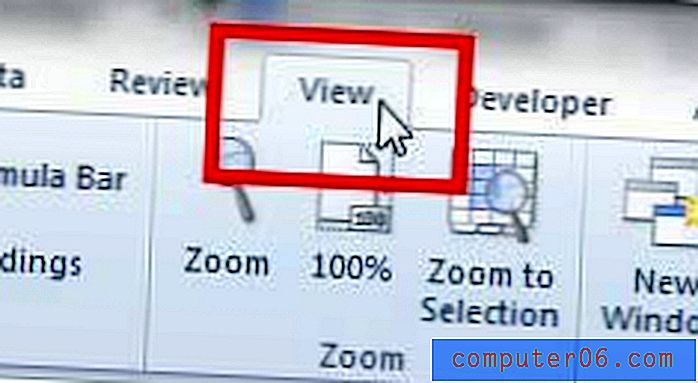
Trinn 3: Klikk på Del- knappen for å fjerne den delte skjermen. Merk at knappen blir uthevet i oransje før du klikker på den, og blir ikke uthevet etter at du har klikket på den.
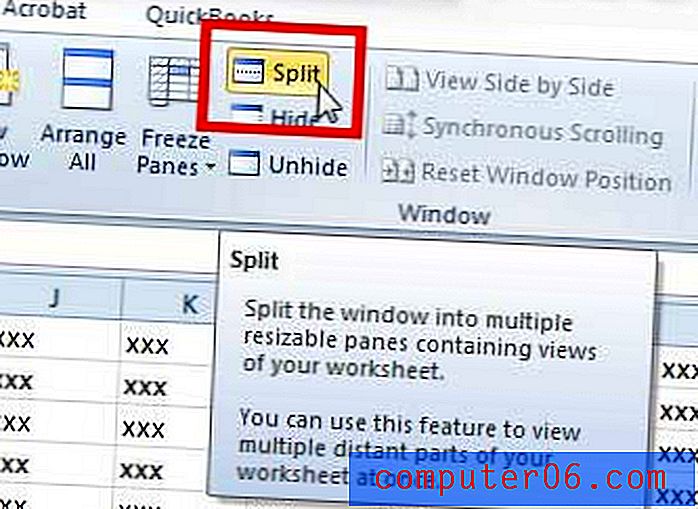
Hvis du har problemer med å skrive ut i Excel, spesielt montere store regneark på færre papirark, kan du sjekke denne artikkelen om montering av regneark på en side.